自己剪辑视频的方法 爱剪辑软件如何添加特效
更新时间:2024-03-07 15:10:59作者:jiang
剪辑视频是一项需要耐心和技巧的工作,而爱剪辑软件作为一款功能强大的视频剪辑工具,为我们提供了丰富的特效和编辑功能,在剪辑视频的过程中,添加特效可以让视频更加生动和有趣,让观众更容易被吸引。如何在爱剪辑软件中添加特效呢?接下来我们将分享一些简单实用的方法,帮助您更好地利用爱剪辑软件进行视频剪辑和特效添加。
爱剪辑软件如何添加特效:
1、我们首先要添加两个视频,然后再添加转场特效,转场特效是占用两秒的时间的,所以第一个视频后面要留下两秒钟
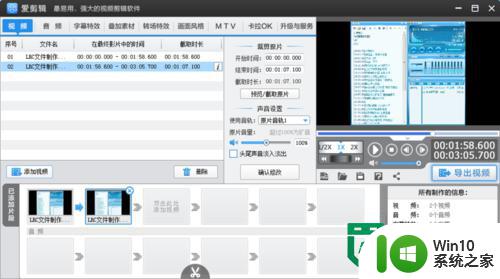
2、点击转场特效,选择一个状态,旁边有预览,觉得好的话要点击应用/修改,当然你可以随机设置转场
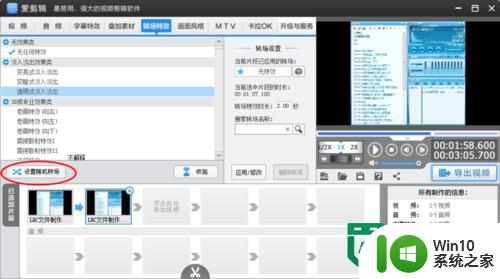
3、好了,然后就是添加一个LRC文件了,首先要添加音频
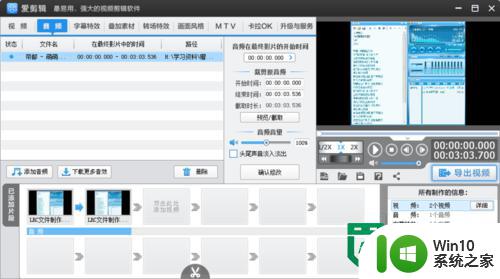
4、然后点击MTV---导入LRC文件
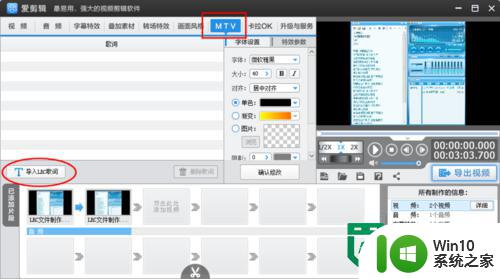
5、点击导入LRC歌词---导入LRC歌词文件
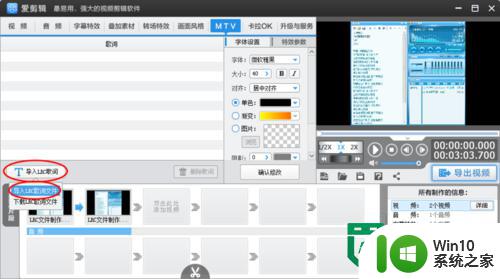
6、选择LRC歌词文件,然后点击直接应用(在你已经编辑好的情况下)
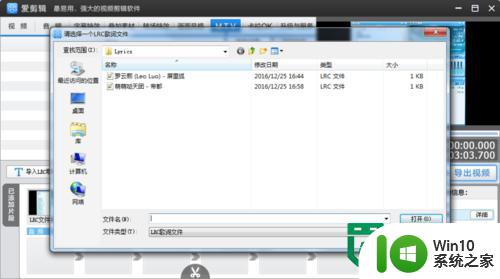
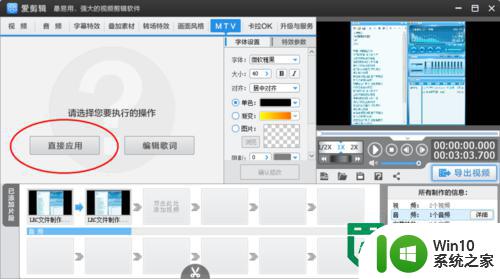
7、设置字体和特效
这里设置的是渐变四
和特效:逐字飘落
设置后点击确认修改
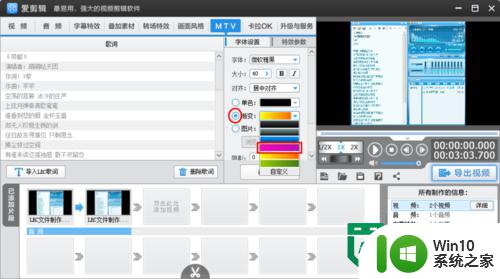
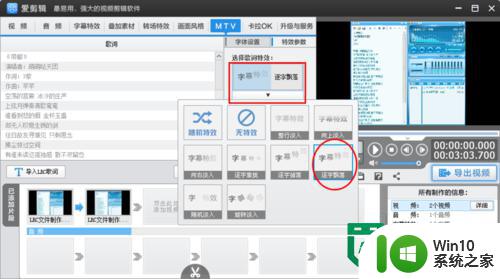
8、然后就可以导出了。
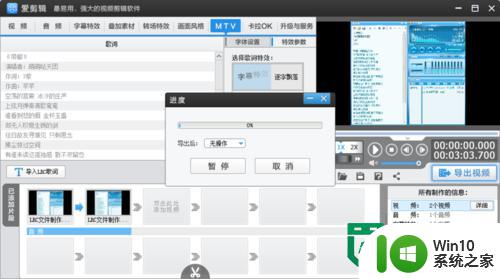
以上就是自己剪辑视频的方法的全部内容,有出现这种现象的小伙伴不妨根据小编的方法来解决吧,希望能够对大家有所帮助。
自己剪辑视频的方法 爱剪辑软件如何添加特效相关教程
- 爱剪辑如何在视频中添加字幕 爱剪辑字幕的制作和添加教程
- 视频剪辑软件怎么加字幕 视频编辑怎么添加文字
- qq影音剪辑视频教程 怎样用qq影音剪辑视频
- cr批量剪辑软件手机 CR VideoMate(视频编辑软件) V1.8.2 免费下载
- wps怎么切剪视频 wps视频编辑器怎么切剪视频
- 电脑如何剪辑mp3音频文件 电脑上如何剪切音频文件的步骤
- 视频剪辑笔记本电脑配置推荐 视频剪辑需要的电脑配置高吗
- 剪映如何把竖屏视频剪辑成横屏的 在剪映上如何将竖屏视频转换为横屏
- 视频一段的截取方法 视频如何剪辑一段
- 视频剪辑需要什么配置的电脑 视频剪辑所需电脑配置有哪些
- 视频删除一小段怎么做 视频剪辑软件如何删除视频中的一小段
- vlog用什么剪辑 电脑Vlog剪辑软件推荐
- U盘装机提示Error 15:File Not Found怎么解决 U盘装机Error 15怎么解决
- 无线网络手机能连上电脑连不上怎么办 无线网络手机连接电脑失败怎么解决
- 酷我音乐电脑版怎么取消边听歌变缓存 酷我音乐电脑版取消边听歌功能步骤
- 设置电脑ip提示出现了一个意外怎么解决 电脑IP设置出现意外怎么办
电脑教程推荐
- 1 w8系统运行程序提示msg:xxxx.exe–无法找到入口的解决方法 w8系统无法找到入口程序解决方法
- 2 雷电模拟器游戏中心打不开一直加载中怎么解决 雷电模拟器游戏中心无法打开怎么办
- 3 如何使用disk genius调整分区大小c盘 Disk Genius如何调整C盘分区大小
- 4 清除xp系统操作记录保护隐私安全的方法 如何清除Windows XP系统中的操作记录以保护隐私安全
- 5 u盘需要提供管理员权限才能复制到文件夹怎么办 u盘复制文件夹需要管理员权限
- 6 华硕P8H61-M PLUS主板bios设置u盘启动的步骤图解 华硕P8H61-M PLUS主板bios设置u盘启动方法步骤图解
- 7 无法打开这个应用请与你的系统管理员联系怎么办 应用打不开怎么处理
- 8 华擎主板设置bios的方法 华擎主板bios设置教程
- 9 笔记本无法正常启动您的电脑oxc0000001修复方法 笔记本电脑启动错误oxc0000001解决方法
- 10 U盘盘符不显示时打开U盘的技巧 U盘插入电脑后没反应怎么办
win10系统推荐
- 1 番茄家园ghost win10 32位官方最新版下载v2023.12
- 2 萝卜家园ghost win10 32位安装稳定版下载v2023.12
- 3 电脑公司ghost win10 64位专业免激活版v2023.12
- 4 番茄家园ghost win10 32位旗舰破解版v2023.12
- 5 索尼笔记本ghost win10 64位原版正式版v2023.12
- 6 系统之家ghost win10 64位u盘家庭版v2023.12
- 7 电脑公司ghost win10 64位官方破解版v2023.12
- 8 系统之家windows10 64位原版安装版v2023.12
- 9 深度技术ghost win10 64位极速稳定版v2023.12
- 10 雨林木风ghost win10 64位专业旗舰版v2023.12